Stati livello
Gli Stati livello, o semplicemente stati, consentono di impostare istantaneamente la visibilità e gli effetti di livello di più livelli.
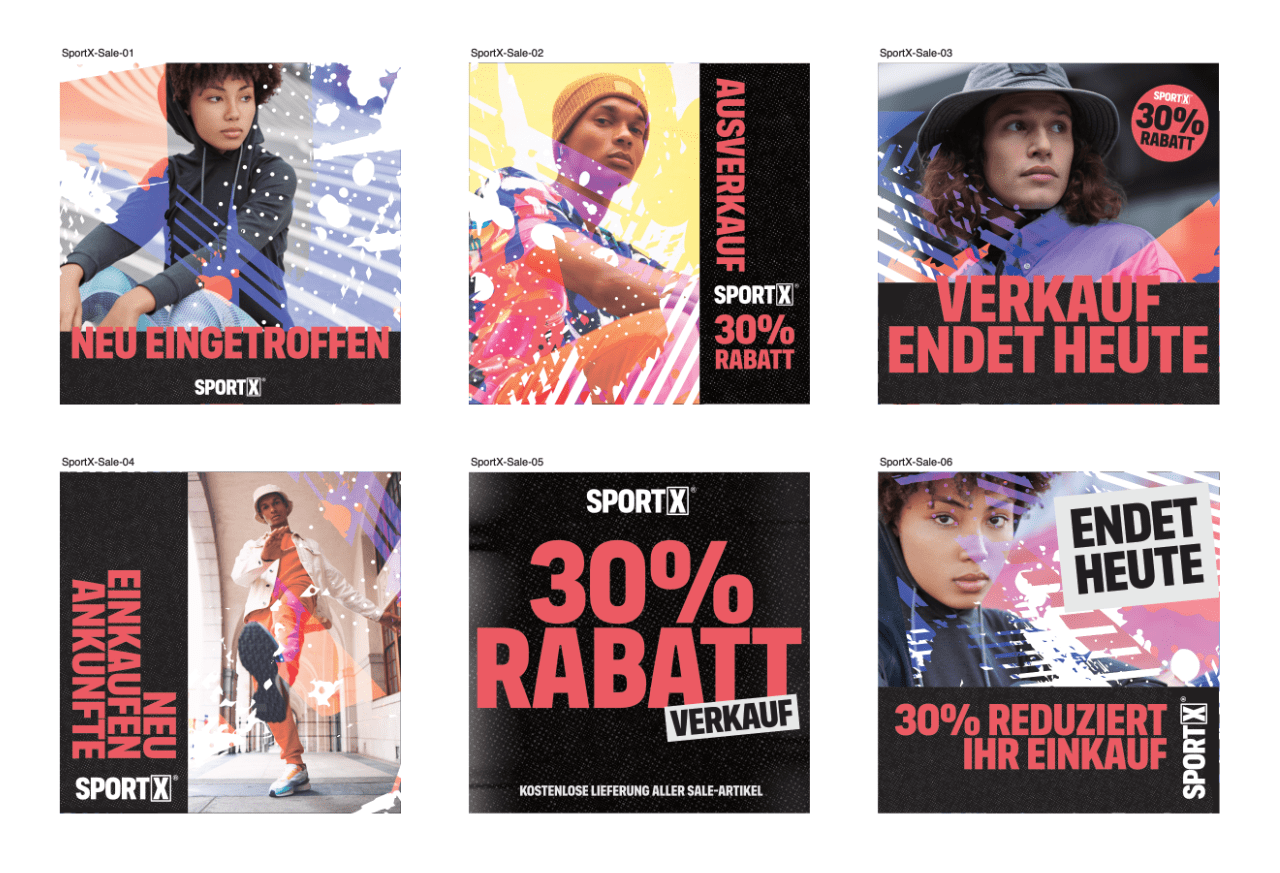
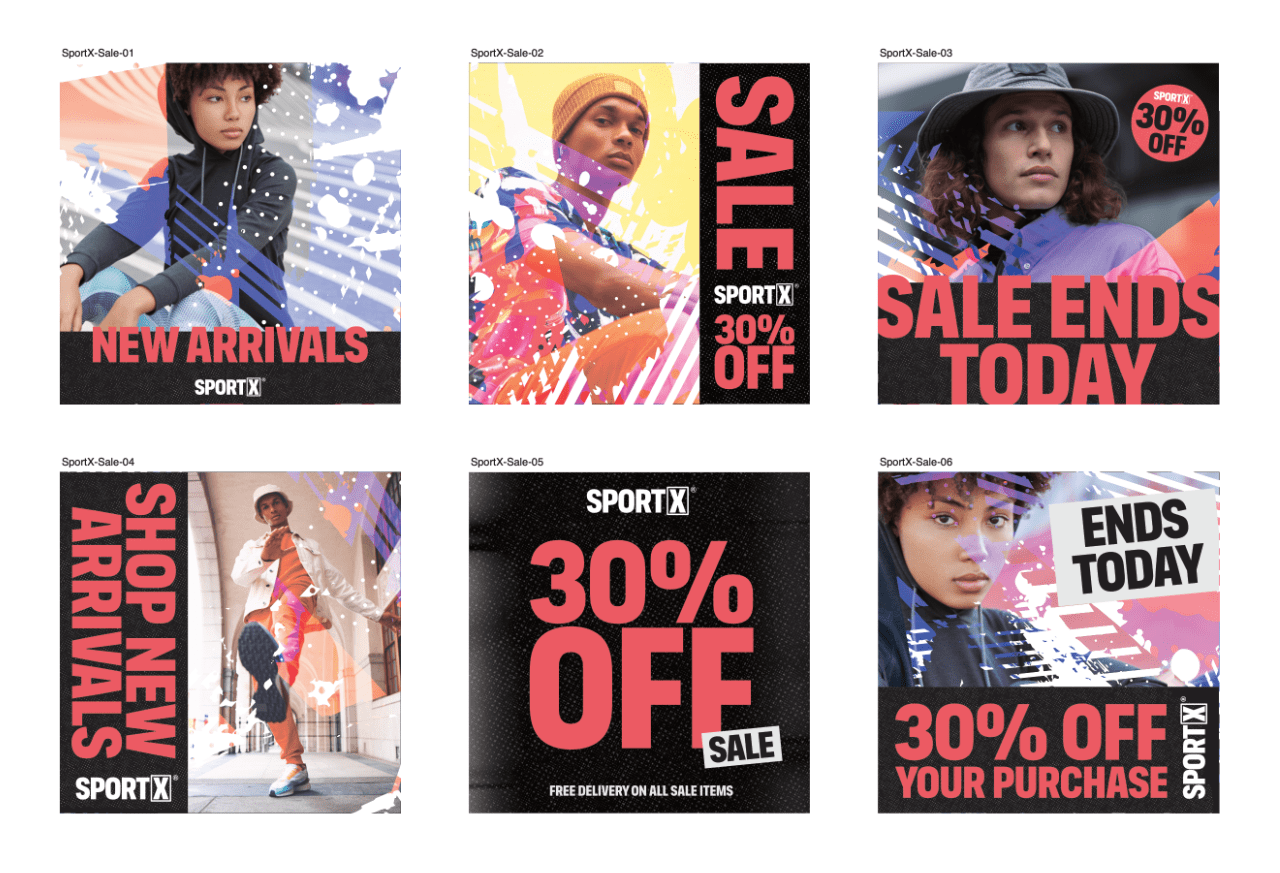
Gli Stati livello, o semplicemente stati, consentono di impostare istantaneamente la visibilità e gli effetti di livello di più livelli.
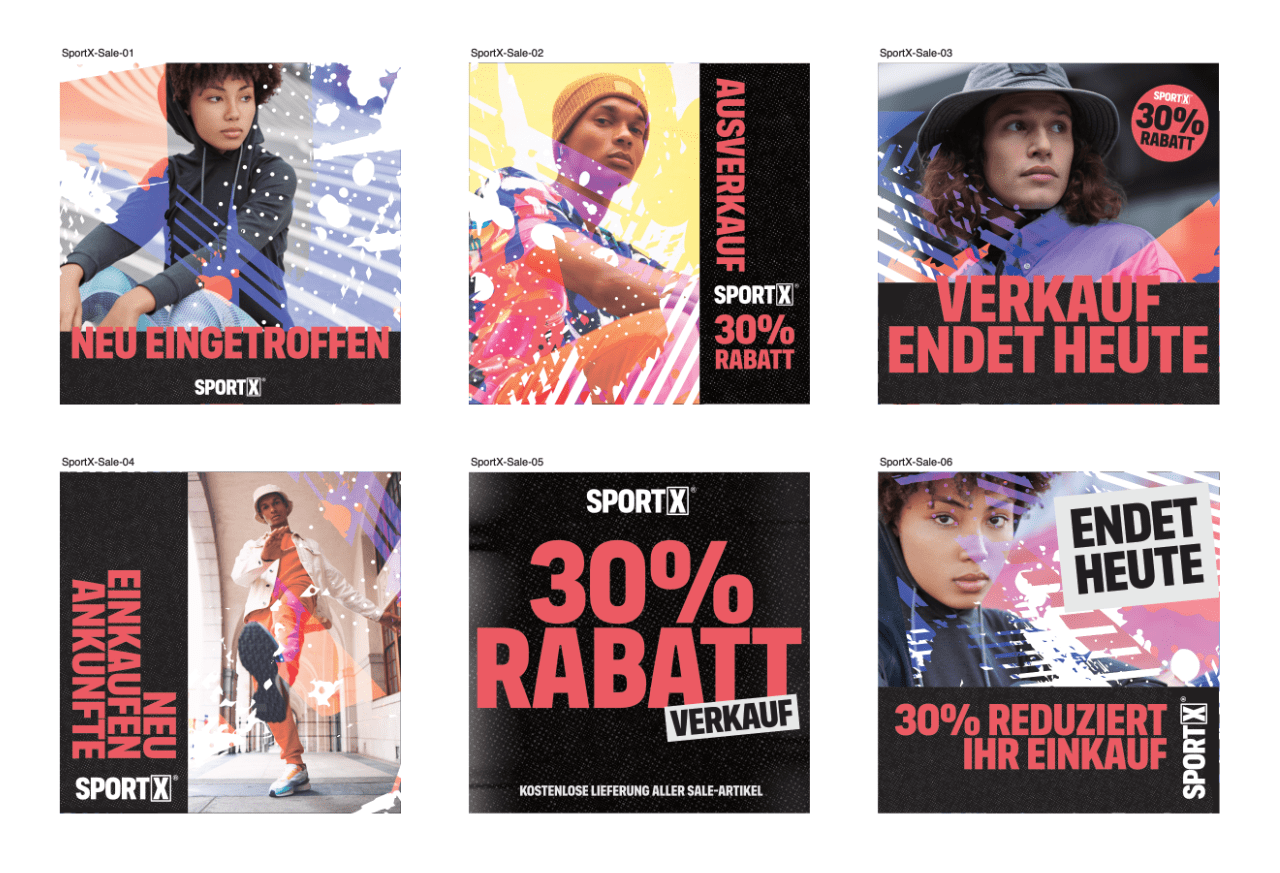
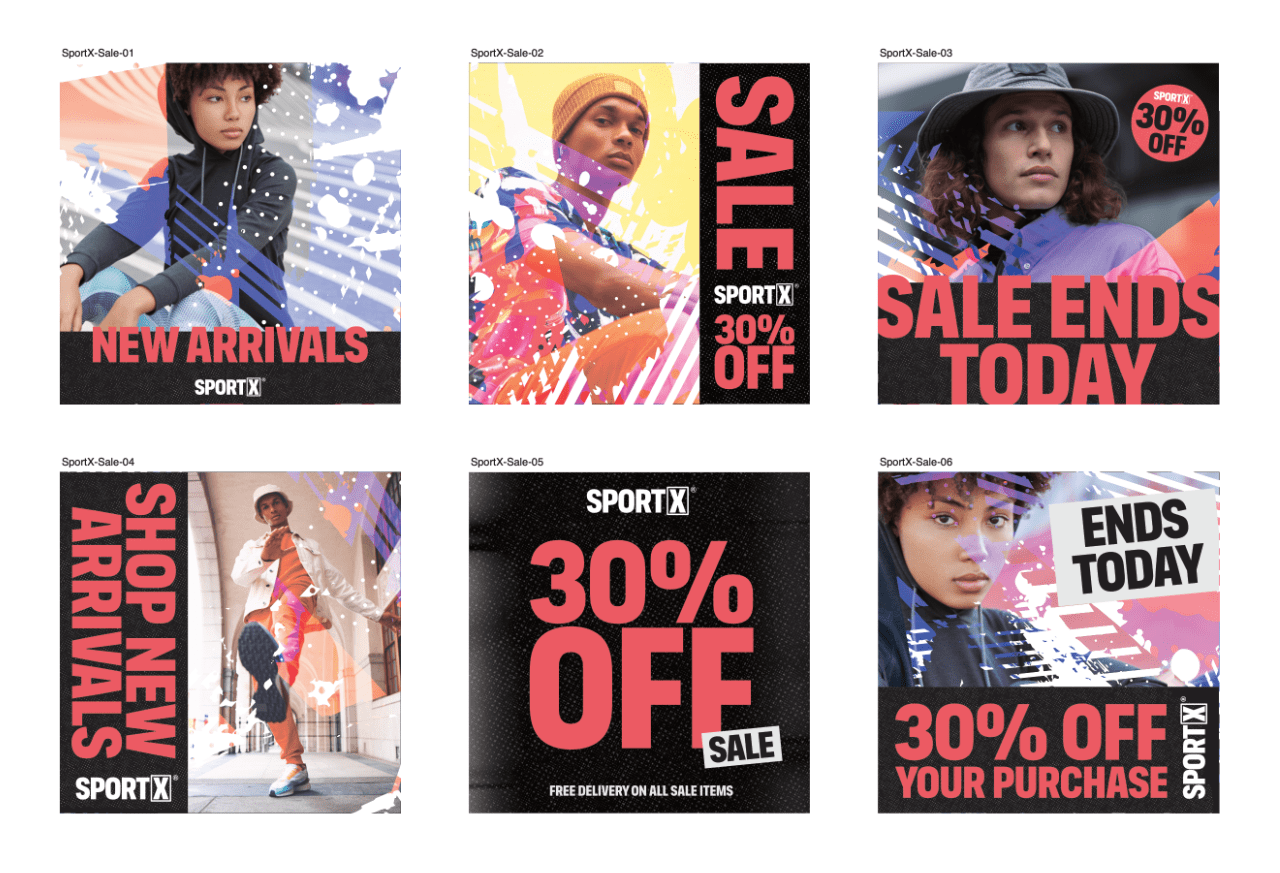
Esistono due tipi di stato:
È possibile assegnare un nome a ogni tipo di stato.
Quando si aggiungono diversi stati o query al pannello Stati, è possibile confrontare rapidamente diverse scelte di design per il documento, come maschere alternative, regolazioni, filtri live e persino contenuti di livello completamente diversi.
Le voci sul pannello Stati per ogni tipo di stato forniscono informazioni differenti sull’effetto che possono avere sui livelli del documento.
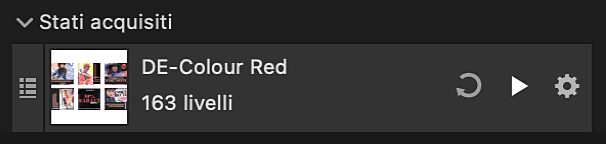
Ogni voce di stato visualizza le seguenti informazioni:
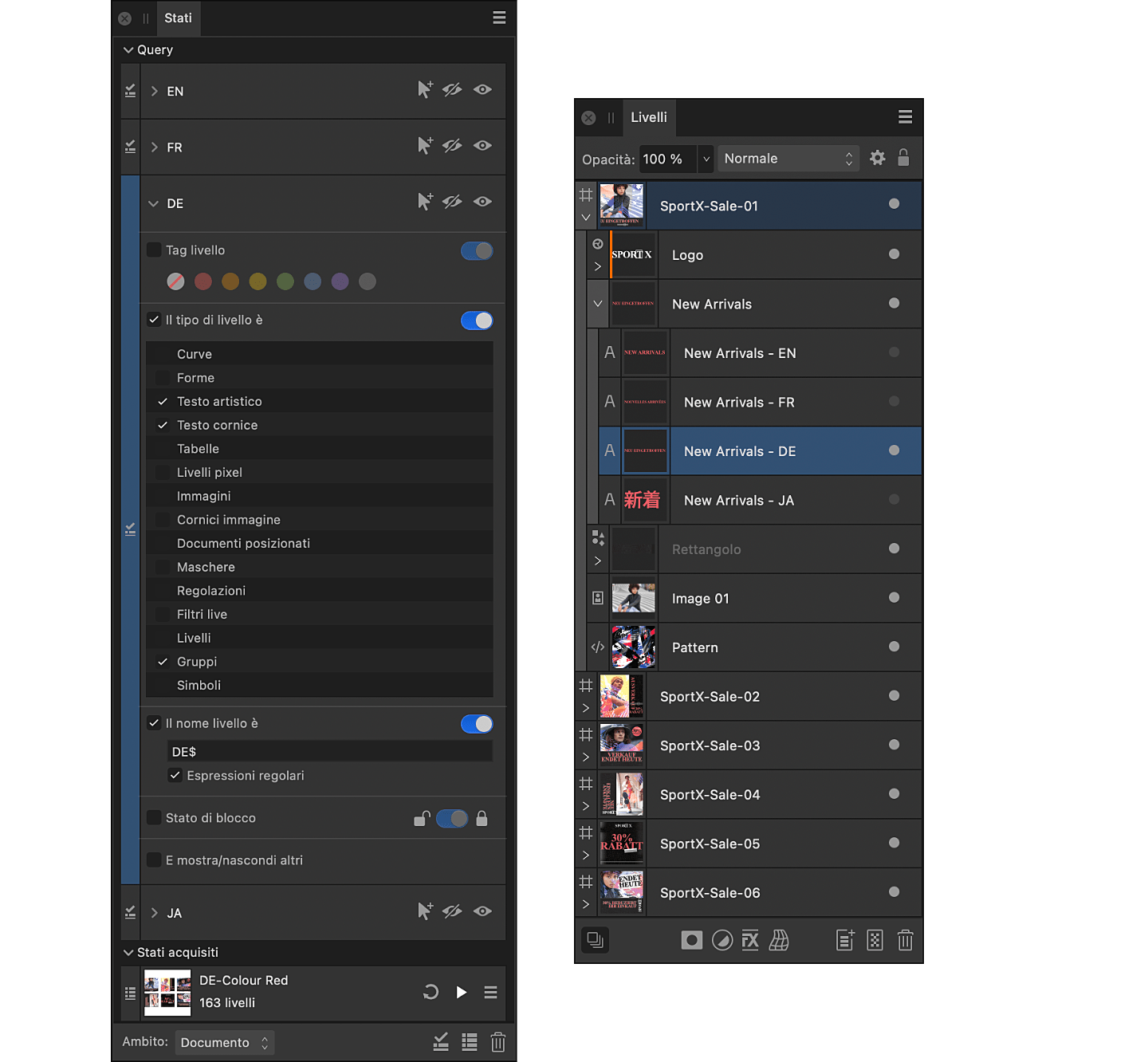
Ogni voce della query ne visualizza il nome e specifica tutti i criteri che è necessario soddisfare per impostare la visibilità del livello scelto. È possibile specificare qualsiasi combinazione degli attributi disponibili. Gli attributi non selezionati vengono ignorati.
L'applicazione di stati e query può essere utilizzata in numerosi scenari professionali. Oltre alle anteprime dei contenuti linguistici riportate sopra, possono essere inclusi anche i seguenti elementi:
Quando si aggiunge o si aggiorna uno stato o si applica uno stato o una query, utilizzare l’impostazione Ambito per determinare la misura in cui le informazioni vengono acquisite o influenzano la visibilità dei livelli del documento, rispettivamente.
L’ambito può essere l’intero documento, la selezione corrente nel pannello Livelli o un singolo set di pagine affiancate, utile quando si modificano alcuni tipi di documenti, ad esempio i file .afpub
In questo modo è possibile utilizzare gli stati per una parte specifica del progetto. Ad esempio, i livelli il cui tag è di colore arancione, ma solo se sono annidati all’interno di un livello selezionato.
Sul pannello Stati: